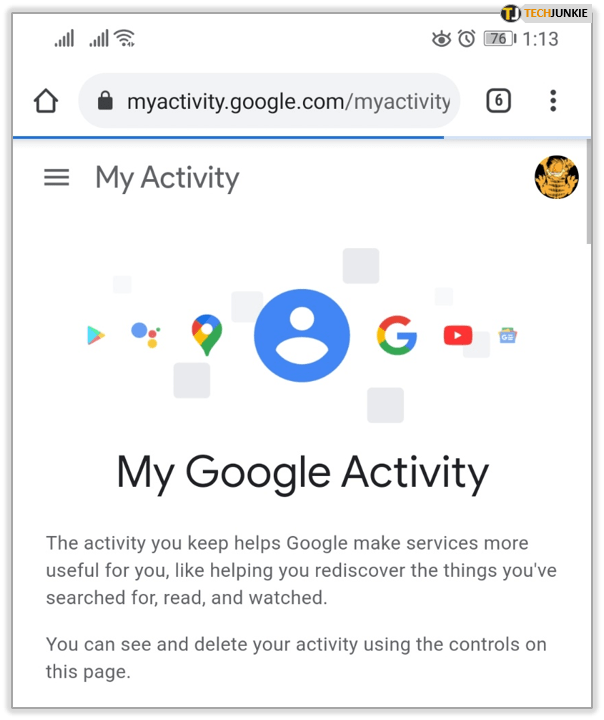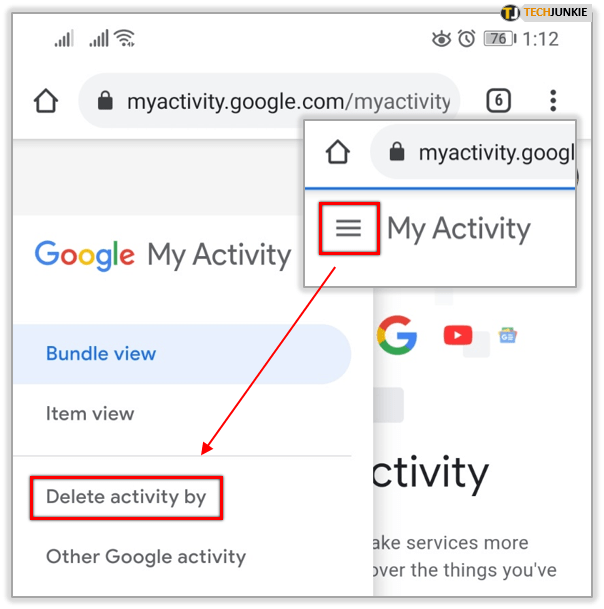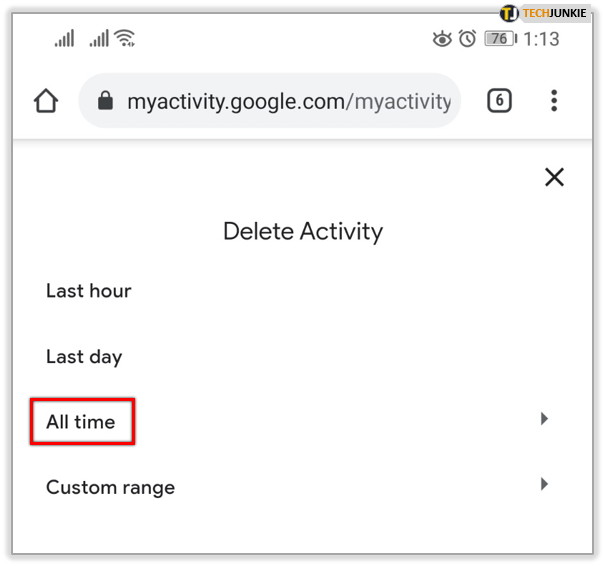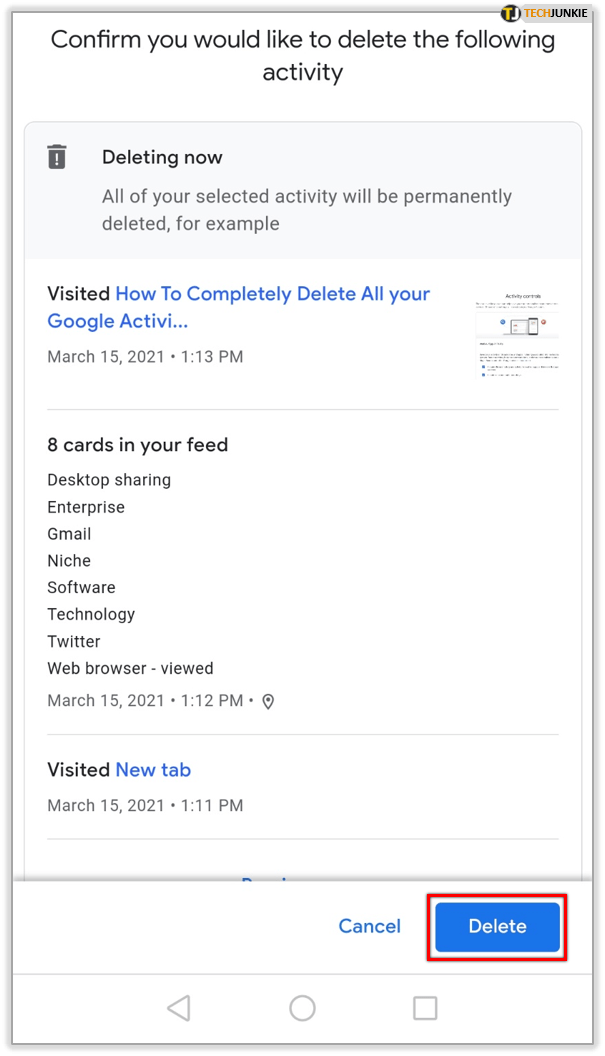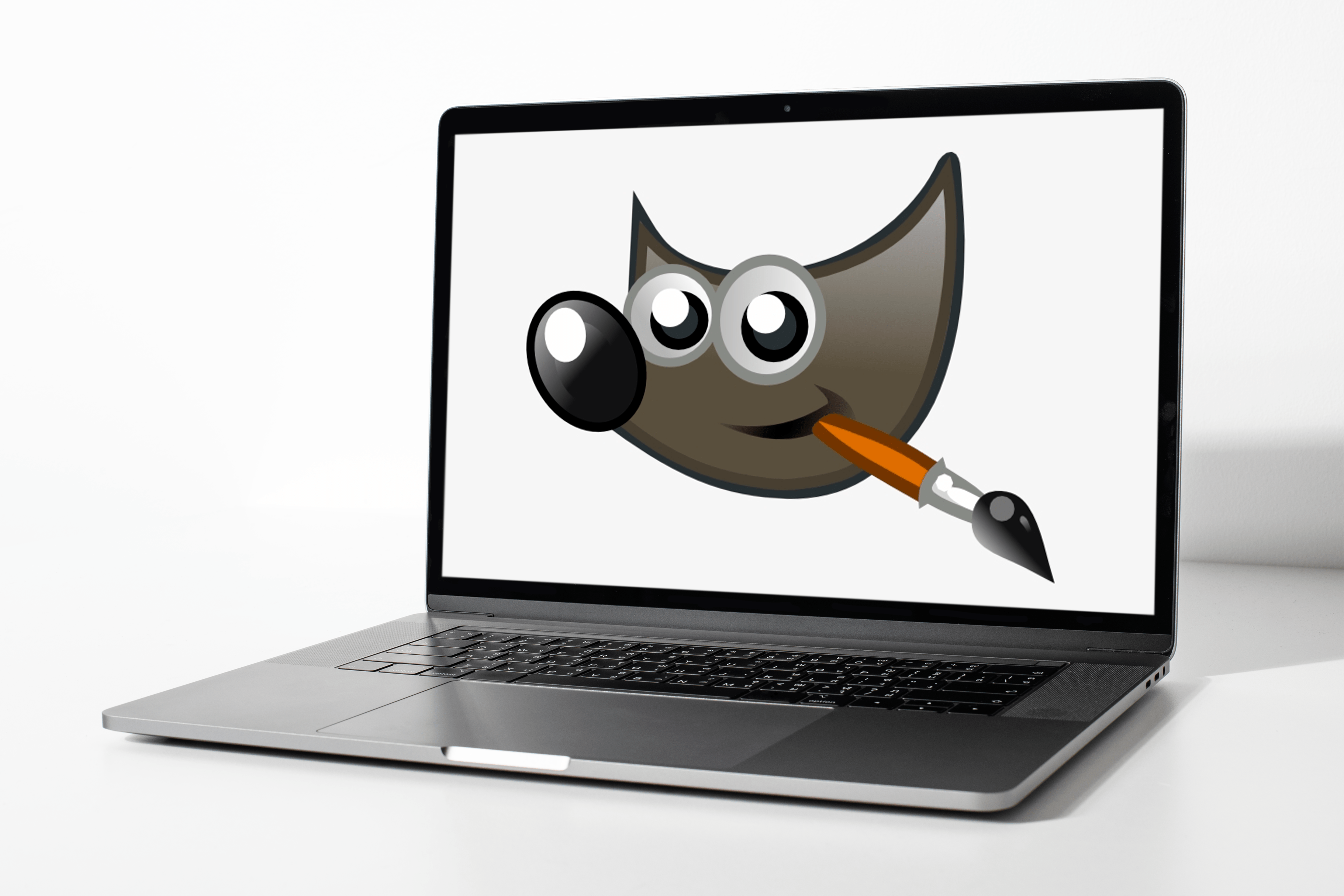Споживачі, які шукають способи обмежити свою онлайн-експозицію, можуть застосувати активний підхід до захисту своїх даних і діяльності в Інтернеті. Мінімізація можливості компанії збирати вашу особисту інформацію є простою та ефективною.
Ви можете видалити свій Діяльність Google і обмежити, скільки ваших онлайн-даних можна зібрати.
«Хіба функція анонімного перегляду Google і видалення історії браузера не захищають мої дані?»
Відповідь на це не зовсім. Люди часто помиляються, що періодичного видалення історії пошуку в Інтернеті буде достатньо, щоб зберегти їх конфіденційність і безпеку. Це не так. Під час використання вкладки в режимі анонімного перегляду ваш провайдер все ще розкриває вашу анонімність, і ця інформація надається великим корпораціям, які готові платити за зібрані дані.
Практика Google може бути такою ж темною, як і їхній алгоритм, хоча є й інші альтернативи, які віддадуть перевагу вашій конфіденційності. Одним із них буде DuckDuckGo, який не відстежує ваш рух в Інтернеті. Інші вважають за краще використовувати Brave. Це безпечний браузер, який дозволяє перемикатися між пошуковими системами на вільний час.

Цілком імовірно, що ви продовжите використовувати Google як свою пошукову систему, але ви можете взяти під контроль зібрану інформацію, видаливши частину або всю вашу активність у веб-перегляді. Якщо ви коли-небудь дозволяли Google відстежувати ваше місцезнаходження, вам потрібно буде видалити деякі речі окремо, як-от вашу активність на картах.
Навіть якщо ви видалили кожну частину своєї активності, Google зберігає записи про те, як ви використовували його веб-переглядач. Це означає, що коли ви виконуєте пошук, він запам’ятає, що і коли ви шукали. За словами Google, усі ваші дані будуть видалені після того, як ви почнете видалення.
Тим із вас, хто хоче зберегти свій обліковий запис Google, варто розглянути інші варіанти. Саме ці варіанти ми торкнемося в цій статті.
Керування вашими засобами керування діяльністю в Google
Постійне очищення історії Google допоможе вам досягти вашої мети щодо підтримки безпеки вашої особистих даних в Інтернеті. Вам також захочеться персоналізувати свої елементи керування діяльністю.
Діяльність Google продовжуватиме записувати вашу історію пошуку та перегляду, якщо ви не вирішите їх вимкнути. Після вимкнення Google більше не зможе збирати та зберігати ці дані від вас у майбутньому.
Ми почнемо з вимкнення активності Google, яку ви не хочете зберігати. Ви можете бути конкретними або просто видалити це все, щоб оптимізувати свою безпеку в Інтернеті. Це гарантує, що зазначена інформація не буде відстежуватися. Це неймовірно легке завдання, яке можна виконати наступним чином:
Відкрийте браузер і перейдіть до розділу «Керування активністю».

Прокрутіть сторінку вниз і вимкніть активність, яку Google не зберігає

Натисніть «Пауза»
Якщо перемкнути, ви отримаєте спливаюче вікно, де вам потрібно буде підтвердити свій вибір, вибравши Пауза.

Якщо ви вирішите видалити всю історію перегляду, ваші збережені паролі також будуть стерті. Перш ніж продовжити, переконайтеся, що ви запам’ятали свої паролі. Якщо у вас вже налаштовано програму Password Manager, наприклад LastPass, виконання цієї дії не вплине на неї.
Перш ніж ми розповімо, як ви збираєтеся видалити всю зібрану наразі активність Google, ми розповімо, як заархівувати її для особистого використання. Отже, якщо ви хочете мати можливість завантажити історію пошуку Google, перейдіть до наступного розділу.
Завантаження вашої історії пошуку Google/браузера
Якщо ви відчуваєте, що захочете з любов’ю озирнутися на деякі з ваших минулих виходів із перегляду, Google надає вам спосіб зберегти історію пошуку. Щоб отримати заархівований список вашої історії веб-перегляду, щоб ви завжди могли мати доступ до даних, вам потрібно:
Натисніть «Конфіденційність та персоналізація»
Увійдіть у свій обліковий запис Google. На головній сторінці виберіть у меню зліва Конфіденційність і персоналізація.

Завантажте, видаліть або сплануйте свої дані
Прокрутіть сторінку вниз, доки не знайдете розділ «Завантажити, видалити або спланувати свої дані». Натисніть «Завантажити свої дані».

Зробіть свій вибір

Ви перейдете на сторінку, де вам потрібно буде вибрати дані, які ви хочете включити до завантаження архіву. За замовчуванням усі параметри включені. Якщо хочете, є Виберіть Немає кнопку, яка скасує вибір усіх параметрів, що полегшить роботу, якщо ви хочете завантажити лише меншу кількість даних.
Натисніть «Наступний крок»
Коли ви задоволені своїм вибором, натисніть Далі.

Виберіть свій формат
Виберіть формат, у якому ви хочете завантажити архів. Ви можете вибрати «Тип файлу» (або .zip, або .tgz), «Розмір архіву» (від 1 Гб до 50 Гб) та «Спосіб доставки» (надані параметри на зображенні).

Залежно від послуг, які ви підключили до свого облікового запису Google, ви знайдете свій архів даних, який чекає на вас за вибраним способом доставки. Саме тут у вас є можливість завантажити файл на свій ПК (або Mac).
Тепер перейдемо до процесу видалення.
Видалення історії браузера Google
Запуск браузера Google Chrome з комп’ютера. Переконайтеся, що ви ввійшли у свій обліковий запис Google і виконайте такі дії:
Відкрийте «Історію» в Chrome
Натисніть Історія з меню (і знову Історія з додаткового меню). Користувачі ПК можуть вводити комбінацію клавіш (Ctrl + H). Користувачі Mac можуть ввести CMD + Y, щоб відкрити історію.

Крім того, у верхньому правому куті відкрийте Отримати більше/Налаштування меню, натиснувши піктограму з трьома вертикальними крапками. Потім виберіть «Налаштування» зі спадного меню.
'Видалення даних про переглянуті'
У лівій частині екрана виберіть Видалення даних про переглянуті. У новій вкладці відкриється вікно.

Натисніть на вкладку «Додатково».
У вікні відкриються дві вкладки: «Основні» та «Додаткові». На вкладці «Основні» відображатимуться три параметри, а «Додатково» — ще кілька. Якщо ви хочете виконати глибоке очищення історії свого веб-переглядача, вам потрібно перейти на вкладку «Додатково» та вибрати всі параметри меню, які застосовуються.

Існує також спадне меню під назвою «Діапазон часу», яке дозволяє вибрати, скільки історії ви хочете видалити. Вибір «початок часу» видалить все.
Натисніть «Очистити дані»
Після того, як прапорці, які потрібно видалити, буде встановлено, клацніть Видалення даних про переглянуті.

Як видалити свою активність у Google
Дивно, що видалення історії пошуку – це не те саме, що видалення історії браузера. Щоб виконати цю дію:
Переконайтеся, що ви ввійшли у свій обліковий запис Google, перейдіть до розділу Моя активність і виконайте такі дії:
Натисніть «Видалити діяльність за»
У меню зліва виберіть Видалити активність за щоб перейти на сторінку, де можна видалити історію Google за темою або продуктом.

Виберіть свій діапазон
Натисніть спадне меню «Видалити за датою» та виберіть Весь час щоб видалити всю інформацію про веб-перегляд.

Виберіть елементи, які потрібно видалити

Натисніть «Далі», потім «Видалити»
Натисніть на кнопку «Далі«, потім натисніть кнопку Видалити кнопку для підтвердження.

Ви також можете вибрати окремі елементи або дії замість усіх за допомогою інших наданих спадних меню. Переглядайте за днем або продуктом на сторінці «Видалити діяльність за» або шукайте певні елементи за допомогою рядка пошуку на сторінці «Моя активність».
Якщо ви перейдете в розділ «Інша активність у Google», ви побачите всю індивідуальну активність, яку відстежує Google. Ви можете натиснути «Керувати діяльністю» для більшості з них, якщо хочете отримати трохи більше деталей. Ви також можете видалити інформацію, зібрану для кожного з цих видів діяльності, з окремих сторінок.
На даний момент історія перегляду Google на вашому ПК (або Mac) набагато безпечніша, ніж коли ви починали, але як щодо ваших телефонів і планшетів? Видалення вашої активності в Google назавжди, зокрема мобільних пристроїв, безумовно, допоможе вам покращити конфіденційність в Інтернеті.
Видалення історії пошуку Google на пристрої Android та iOS
Щоб видалити історію пошуку Google зі смартфона або планшета, виконайте наведені нижче дії.
- На пристрої Android запустіть Chrome додаток і перейдіть на myactivity.google.com. Якщо ви використовуєте пристрій iOS, ви можете потрапити на сайт через сафарі додаток також.
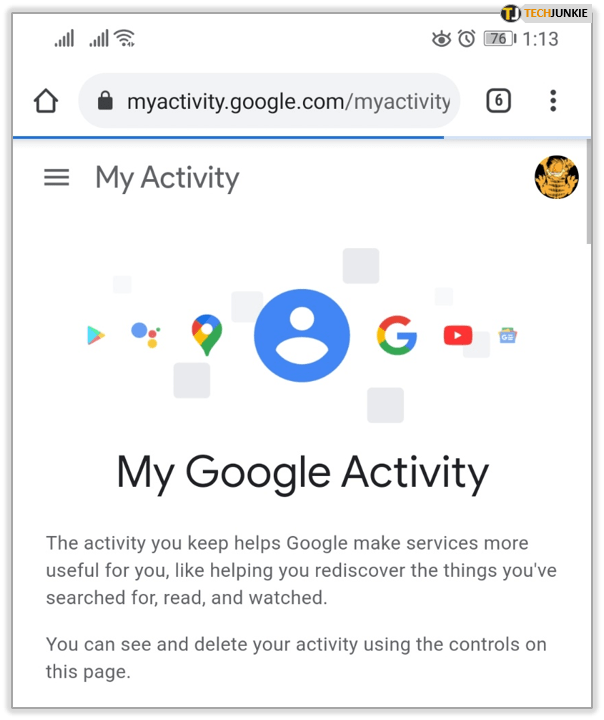
- Натисніть на Виберіть більше піктограму (три вертикально розташовані горизонтальні лінії) і виберіть Видалити дію за (як видно вище).
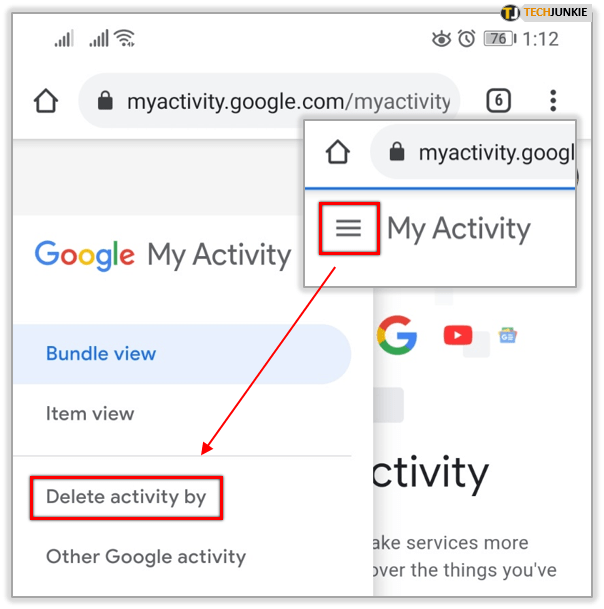
- Трохи під розділом «Видалити за датою» торкніться стрілки спадного меню та виберіть Весь час щоб видалити це все.
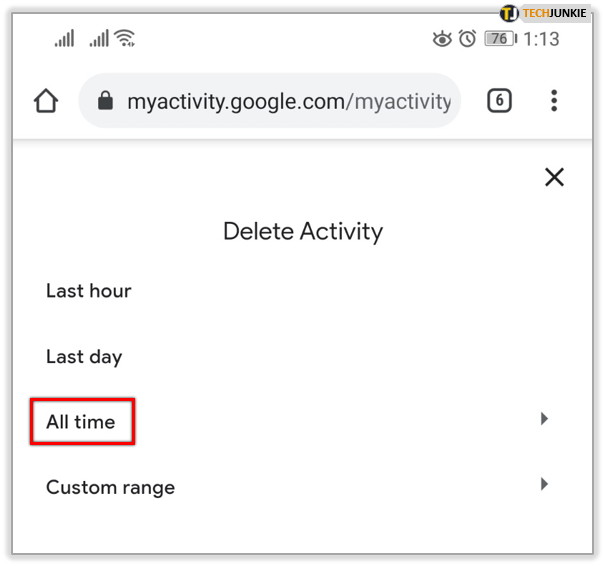
- Натисніть на Видалити і з’явиться спливаюче вікно з попередженням. Торкніться в порядку щоб повністю видалити історію пошуку Google Android.
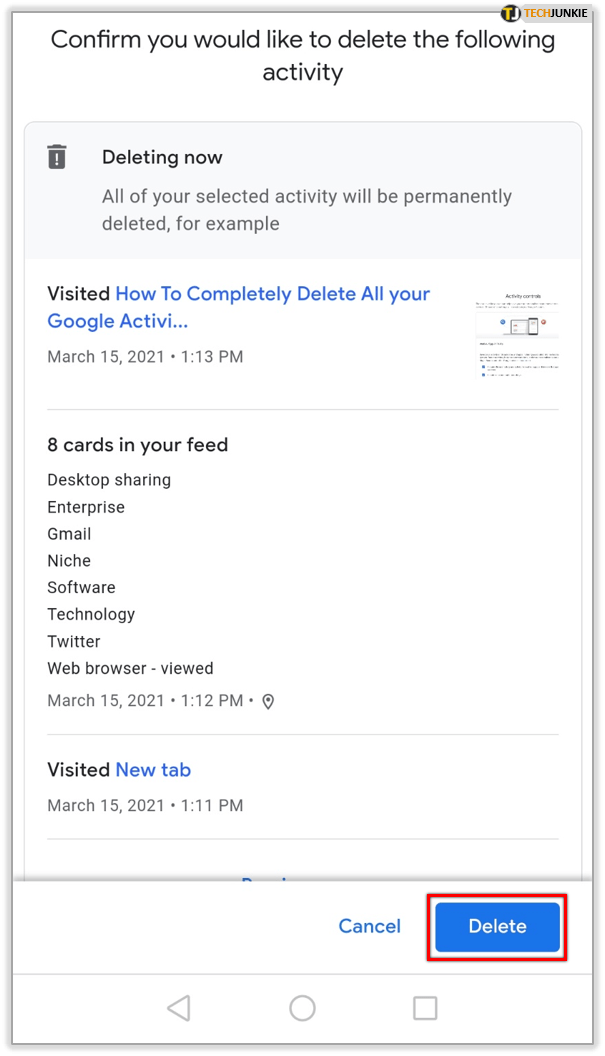
На даний момент Google майже захопив Інтернет. Тепер особа має забезпечити захист інформації, яку вони не хочуть оприлюднювати. Використовуючи налаштування в самому Google, можна обмежити принаймні деякі проблеми з порушенням конфіденційності, тому це гарне місце для початку.
Питання що часто задаються
Якщо я видалю всю свою активність у Google, чи залишиться у Google інформація про мої пошукові запити?
Так. Google може зберігати інформацію про те, що ви використовували функцію пошуку, але не зберігатиме жодних даних про те, що ви шукали. Якщо ви хочете видалити все, що вам потрібно, необхідно u003ca href=u0022//www.techjunkie.com/delete-gmail-address/u0022u003eвидалити весь свій обліковий запис Googleu003c/au003e.
Чи можу я налаштувати автоматичне видалення своєї активності?
На жаль, немає. Хоча є деякі речі, які ви можете припинити відстежувати на сторінці активності, ретельне очищення потрібно виконати вручну. Прокрутіть параметри на сторінці «Активність у Google» і вимкніть активність, яку Google не відстежує.